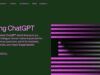Come scaricare e usare ChatGPT Atlas
Negli ultimi anni l’intelligenza artificiale ha rivoluzionato il modo in cui navighiamo su Internet, ma con ChatGPT Atlas il passo in avanti è ancora più grande. Atlas non è un semplice browser, ma una vera e propria evoluzione del concetto di navigazione web: un assistente virtuale sempre al tuo fianco, capace di comprendere il contesto delle pagine che visiti e di aiutarti in tempo reale nelle tue attività online.
Con Atlas, ChatGPT non vive più solo dentro una finestra di chat: diventa parte integrante del browser stesso. Questo significa che puoi chiedere chiarimenti su un testo, riassumere un articolo, programmare un evento o addirittura completare operazioni sul Web, tutto senza dover passare da una scheda all’altra o copiare e incollare contenuti.
In questa guida ti spiegherò in modo semplice come scaricare e usare ChatGPT Atlas per migliorare la tua esperienza di navigazione quotidiana. Alla fine della lettura, saprai come sfruttare tutte le sue funzioni principali e trasformare il tuo browser in un assistente intelligente sempre pronto ad aiutarti. Buona lettura e buon divertimento!
Indice
ChatGPT Atlas browser: le caratteristiche
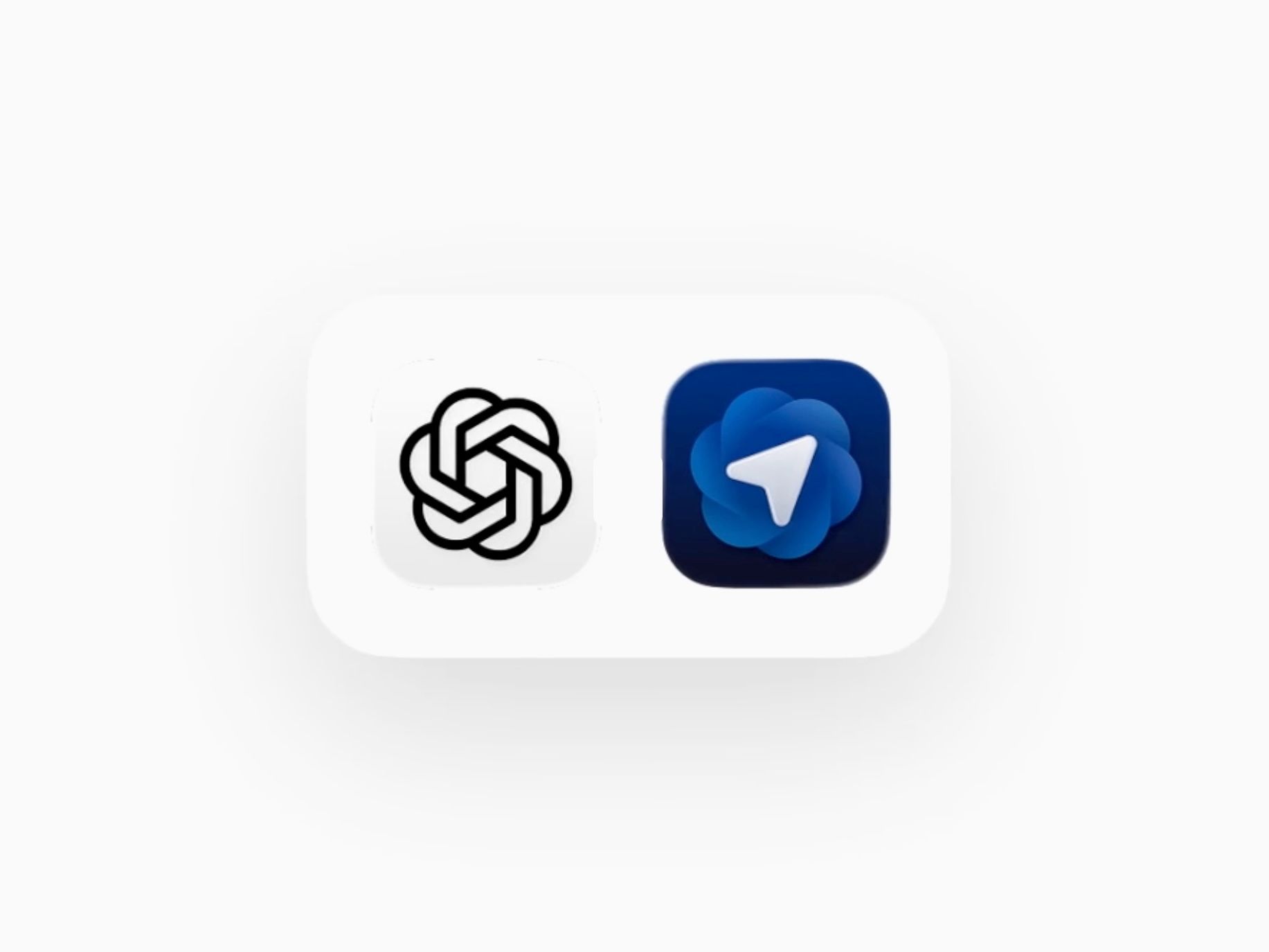
ChatGPT Atlas è un browser sviluppato da OpenAI con l’obiettivo di integrare ChatGPT al centro dell’esperienza di navigazione. A differenza dei browser “tradizionali”, Atlas non si limita a mostrare siti Web, ma accompagna l’utente passo dopo passo durante le sue attività online, fornendo assistenza contestuale e suggerimenti intelligenti.
Una delle caratteristiche più innovative è la barra laterale “Chiedi a ChatGPT”, che è possibile aprire in qualsiasi momento su qualunque pagina Web. In questo modo, è possibile chiedere all’intelligenza artificiale di riassumere un articolo, spiegare un concetto, trovare collegamenti utili o completare un’attività senza lasciare la pagina che si sta visualizzando. ChatGPT è in grado di comprendere automaticamente il contenuto della pagina e offrire di conseguenza risposte pertinenti.
Atlas integra anche la memoria del browser, una funzione che permette a ChatGPT di ricordare i contesti e le attività precedenti. Tanto per fare qualche esempio, puoi chiedergli di ritrovare le offerte di lavoro che avevi visitato la settimana scorsa o di preparare un riepilogo delle ricerche recenti. Questa memoria è completamente sotto il controllo dell’utente, che può eventualmente gestirla, archiviarla o cancellarla in qualsiasi momento dalle impostazioni del browser, esattamente come si fa con la cronologia di navigazione.
Un’altra novità è la modalità Agente, disponibile per gli utenti dei piani Plus, Pro e Business. In questa modalità, ChatGPT può agire per conto dell’utente nel browser: aprire schede, navigare tra siti, compilare moduli o raccogliere informazioni. Immagina di dover organizzare una cena: puoi chiedere a ChatGPT di trovare una ricetta, cercare un supermercato vicino e aggiungere tutti gli ingredienti al carrello per l’ordine online. Tutto questo senza che tu debba fare un solo clic. Sarà l’Agente di OpenAI ad agire nel browser Atlas per conto tuo.
Dal punto di vista della sicurezza, OpenAI ha inserito numerose salvaguardie: l’agente non può installare estensioni, scaricare file o accedere ai dati personali degli utenti. Inoltre, quando accede a siti sensibili, come quelli bancari, Atlas richiede la conferma da parte dell’utente prima di fare una qualsiasi azione.
ChatGPT Atlas: download
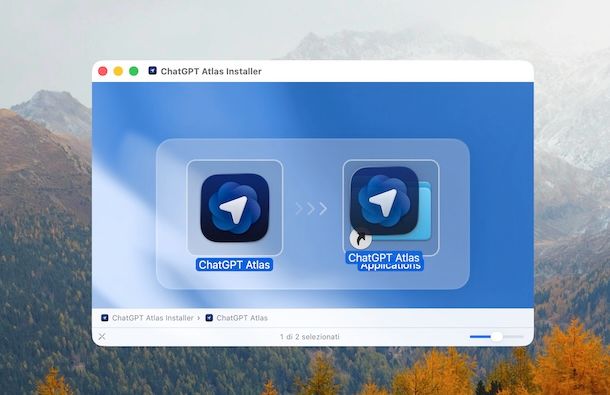
Passiamo, ora, alla parte pratica del tutorial e vediamo come scaricare ChatGPT Atlas. Al momento della stesura di questo articolo, ChatGPT Atlas è disponibile solo per macOS, per tutti gli utenti con un account Free, Plus, Pro o Go. La versione per Windows, Android e iOS è in arrivo e aggiornerò questa guida non appena sarà disponibile.
Per scaricare ChatGPT Atlas su Mac, apri il browser che utilizzi di solito (ad esempio Safari o Chrome) e recati su questa pagina. Fatto ciò, clicca sul pulsante Scarica per macOS e attendi che il file venga salvato sul tuo computer.
Al termine del download, apri il file con estensione .dmg ottenuto dal sito di ChatGPT e trascina l’icona di Atlas nella cartella Applicazioni di macOS, proprio come fai con qualsiasi altro programma su Mac. A questo punto, recati nella cartella in questione, fai clic destro sull’icona di ChatGPT Atlas e provvedi a selezionare la voce Apri per due volte di seguito. Quest’operazione va fatta solo al suo primo avvio e serve a “bypassare” le restrizioni di macOS verso i software provenienti da sviluppatori non certificati.
Come usare ChatGPT Atlas
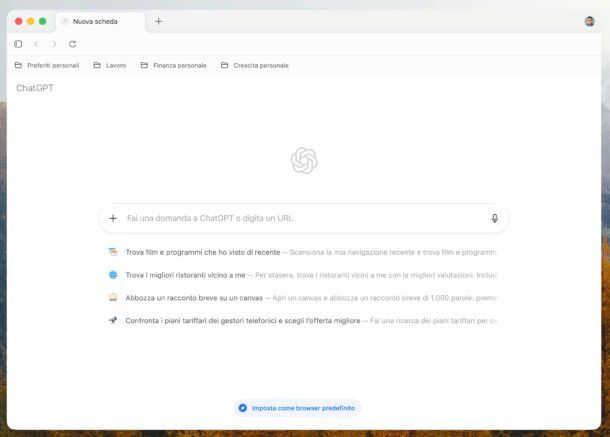
Vediamo, ora, come usare ChatGPT Atlas su computer (nel momento in cui scrivo, come ti dicevo, è disponibile solo su Mac). Al suo primo avvio ti verrà chiesto di accedere con il tuo account ChatGPT. Se già utilizzi ChatGPT online, puoi dunque cliccare su Accedi con ChatGPT, selezionare l’opzione di accesso di tuo interesse (Indirizzo e-mail, Continua con Google, Continua con Apple, Continua con Microsoft o Continua con telefono) e finalizzare il login seguendo le istruzioni su schermo. In caso contrario, se non hai ancora creato un account ChatGPT ti invito a farlo ora aiutandoti con le indicazioni che ti ho dato nella guida appena linkata.
Durante la configurazione iniziale, Atlas ti darà la possibilità di importare segnalibri, password e cronologia di navigazione dal browser che usavi in precedenza, così da ritrovare subito tutto il tuo ambiente di lavoro. Se acconsenti all’importazione di questi dati, fai clic sul pulsante Avvia importazione, altrimenti clicca su Salta per andare avanti e saltare questo passaggio.
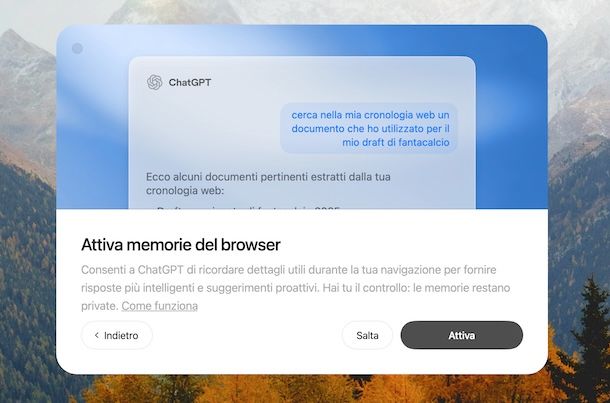
Segui poi la procedura guidata scegliendo se consentire o meno l’accesso al portachiavi delle password, se attivare le memorie del browser, e così via. Infine, fai clic su Continua per due volte di seguito, così da finalizzare l’operazione, e decidi se impostare il browser come predefinito cliccando eventualmente su Imposta come predefinito. Una volta terminata la configurazione, fai clic su Fatto.
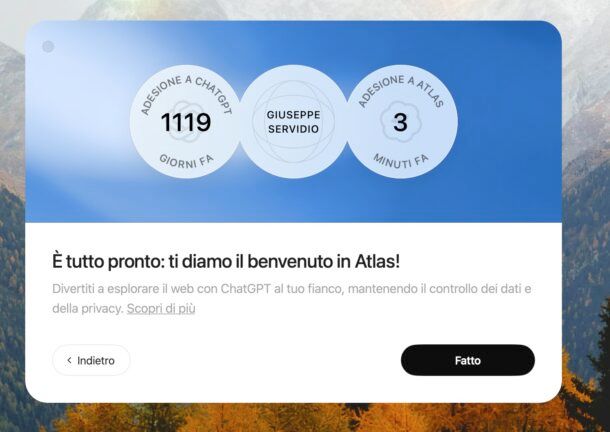
Una volta completato l’accesso e ultimata la configurazione del browser, Atlas sarà pronto per essere utilizzato. Quando apri ChatGPT Atlas, la prima cosa che noterai è la nuova pagina della scheda iniziale. Da qui puoi digitare una domanda, proprio come faresti nella chat di ChatGPT, oppure inserire un URL per visitare un sito Web, come faresti con un normalissimo browser Web. Atlas risponde velocemente, mostrando risultati intelligenti e organizzati: oltre alla chat, puoi selezionare le schede dedicate a ricerca, immagini, video o notizie, in base a ciò che stai cercando.
Durante la navigazione, puoi cliccare sull’icona Chiedi a ChatGPT per aprire la barra laterale destra. Questa funzione ti permette di interagire con l’intelligenza artificiale direttamente sulla pagina in cui ti trovi, senza dover uscire da essa. Ad esempio, se stai leggendo un articolo lungo, puoi chiedere a ChatGPT di riassumerlo, evidenziare i punti principali o suggerirti letture correlate, e così via.
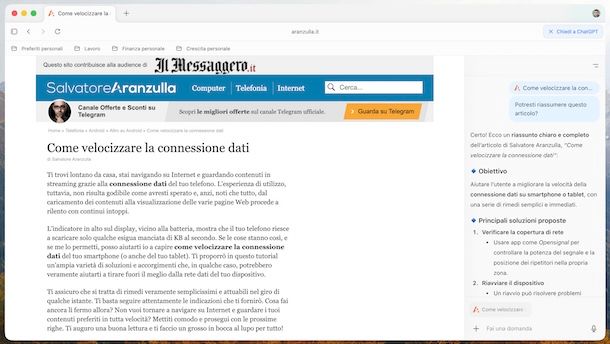
Atlas può anche assisterti nella scrittura: quando digiti un testo in un modulo o in una casella di commento, ChatGPT può offrirti suggerimenti di miglioramento, correzioni grammaticali e alternative di stile, proprio come un editor intelligente integrato nel browser.
Se attivi le memorie del browser, ChatGPT ricorderà ciò che hai esplorato in passato e potrà proporti azioni successive. Ad esempio, può suggerirti di completare un acquisto interrotto, continuare una ricerca o creare una lista delle tue attività più frequenti. Puoi sempre controllare e cancellare questi dati nelle impostazioni. Per riuscirci, fai clic sul tuo avatar (in alto a destra), seleziona la voce Impostazioni, poi clicca sulla dicitura Personalizzazione e agisci sulla funzione delle memorie, ad esempio disattivando la funzione Fai riferimento alle memorie salvate.
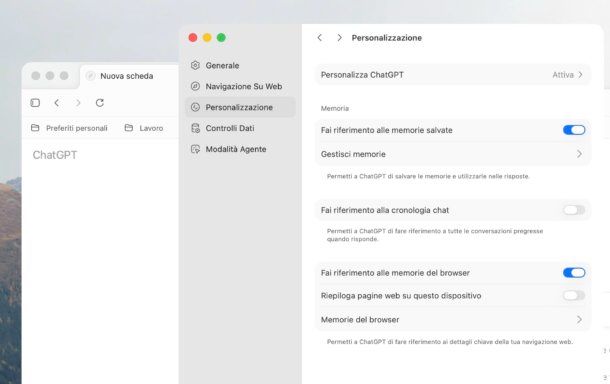
Infine, se utilizzi un piano a pagamento, puoi provare la modalità Agente. Ti basterà premere il pulsante dedicato nella barra superiore per permettere a ChatGPT di agire nel browser. Potrai chiedergli di aprire link, compilare moduli, cercare documenti o organizzare informazioni, tutto sotto la tua supervisione. Come ti anticipavo poc’anzi, infatti, l’agente si fermerà sempre per chiederti conferma prima di compiere azioni più delicate.
Anche per quanto riguarda l’Agente puoi personalizzarne l’esperienza d’uso. Per riuscirci, fai clic sul simbolo dell’avatar (in alto a destra) e recati in Impostazioni > Modalità Agente e descrivi le modalità di navigazione di ChatGPT sul Web, ad esempio andando a specificare le tue fonti preferite, i passaggi da seguire o le tempistiche per le richieste di approvazione.
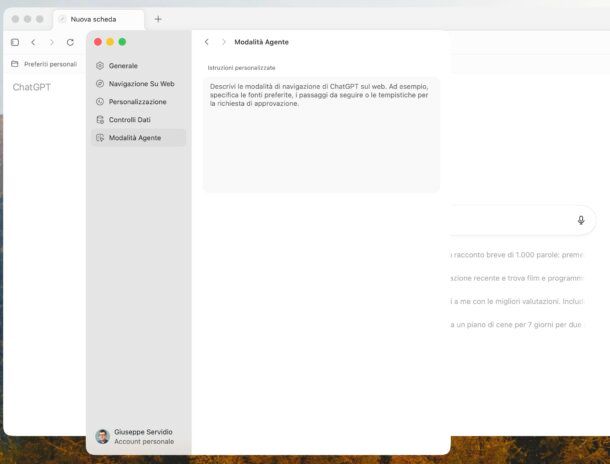

Autore
Salvatore Aranzulla
Salvatore Aranzulla è il blogger e divulgatore informatico più letto in Italia. Noto per aver scoperto delle vulnerabilità nei siti di Google e Microsoft. Collabora con riviste di informatica e cura la rubrica tecnologica del quotidiano Il Messaggero. È il fondatore di Aranzulla.it, uno dei trenta siti più visitati d'Italia, nel quale risponde con semplicità a migliaia di dubbi di tipo informatico. Ha pubblicato per Mondadori e Mondadori Informatica.